Jika anda menginginkan rumah tinggal, tempat usaha, atau tempat yang anda kunjungi muncul di pencarian Google Maps maka ikuti cara yang saya ajarkan berikut ini. Pada kesempatan ini kita akan menggunakan perangkat komputer untuk melakukannya.
Sebelumnya saya sudah share bagaimana cara menambah tempat di Google Maps dengan Menggunakan HP Android. Nah kali ini kita gunakan PC Komputer atau Laptop anda, namun syaratnya adalah perlu koneksi yang bagus dan cepat.
Menambahkan Tempat di Google Maps Menggunakan Komputer
1. Silahkan anda login dahulu ke akun Google anda (GMail). Setelah itu pada browser yang sama silahkan buka www.google.com/maps/d/
2. Lalu pilih “Create a New Map”.
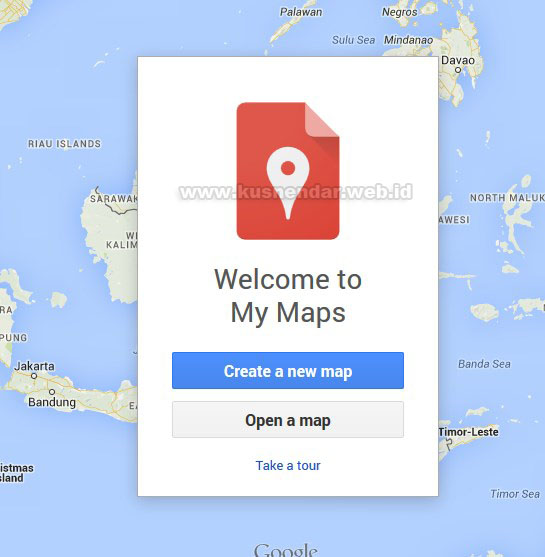
3. Ketikkan nama lokasi atau jalan dimana tempat yang ingin anda tambahkan berada.
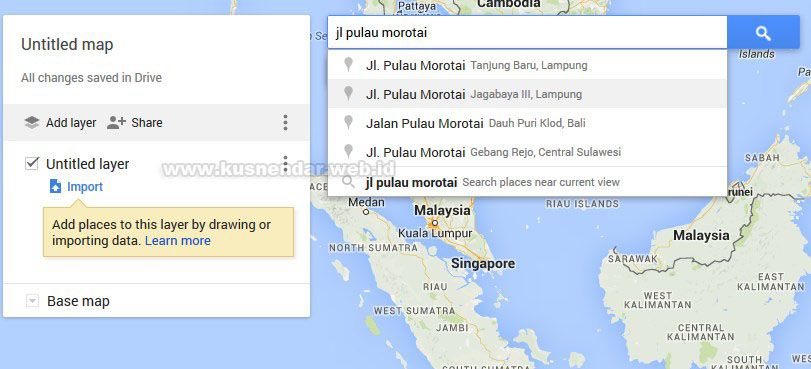
Ubah Base Map ke Google Eart (Satellite) jika anda bingung lokasi tepat yang akan anda tambahkan.
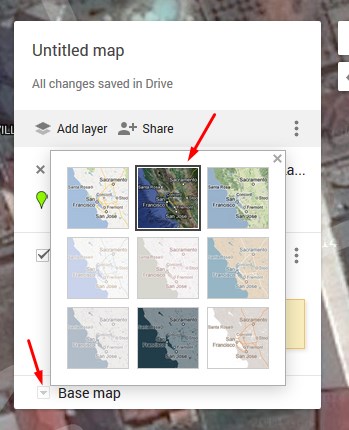
Jika lokasi anda temukan pilih ikon “ADD MARKER”.
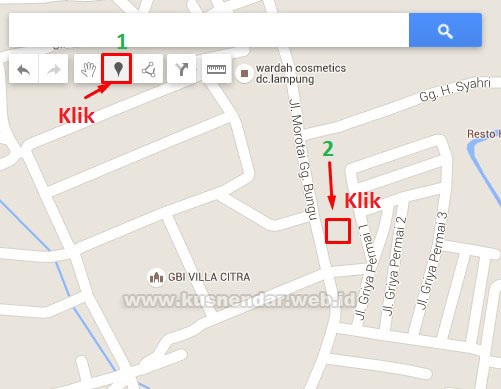
4. Tentukan titik lokasinya, kemudian Beri nama tempat yang akan anda tambahkan, anda juga bisa menambah foto dengan memilih ikon kamera. Beri deskripsi singkat lokasi anda.
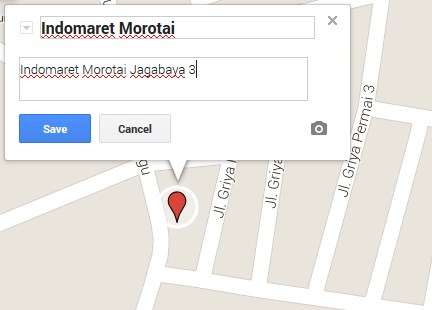
Pada Untitled layer ubah Group place by menjadi “Uniform Style” Set labels menjadi “Name”.
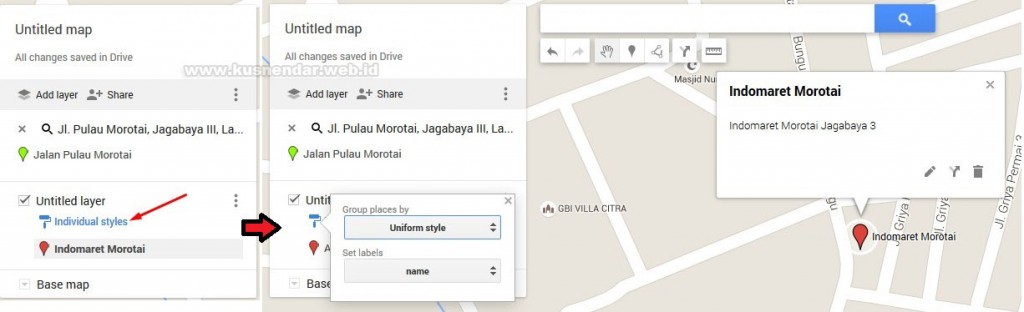
Ubah ikon.
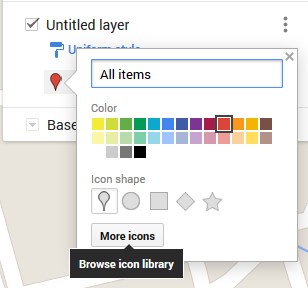
Ubah nama layers menjadi nama tempat yang anda tambahkan.
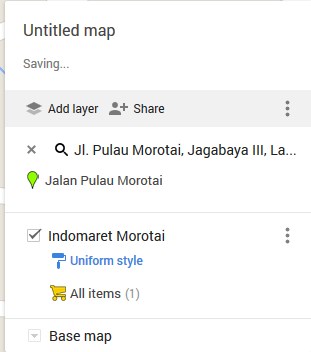
Nah berikut hasil akhir penambahan tempat di Google Maps.
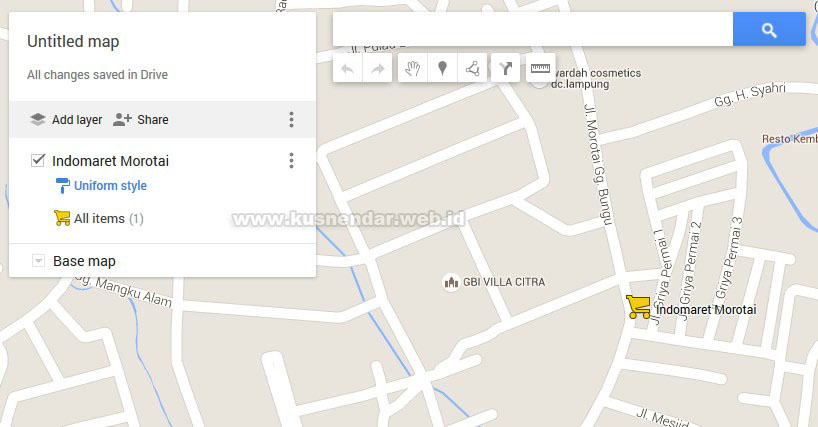
Agar nama tempat yang anda tambahkan dapat muncul di Maps maka diperlukan waktu yang agak lama dibanding dengan cara menggunakan HP Android. Penambahan nama tempat di maps android setelah saya coba memakan waktu 3 hari setelah saya menambahkan tempat baru tersebut. Selamat mencoba dan semoga bermanfaat.

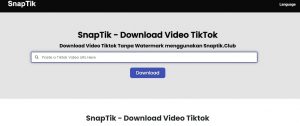

Setelah saya mendapat jawaban dari google penambahan telah dipublikasikan namun di peta belum muncul, pa memang masih harus menunggu lagi, tapi ada yang langsung muncul. mhn penjelasan. trim.
biasanya yg ditambahkan menggunakan HP lebih cepat muncul ketimbang menggunakan komputer.
Kalau cara dari android bagaimana caranya kira kira butuh berapa waktu perbedaannya?
harus disertakan foto agar cepat terdeteksi di Google Maps
Apakah ini akan di publikasikan oleh pihak google?
mohoninfonya https://plus.google.com/115635353080830613872/posts/dm1VMBFhtu2